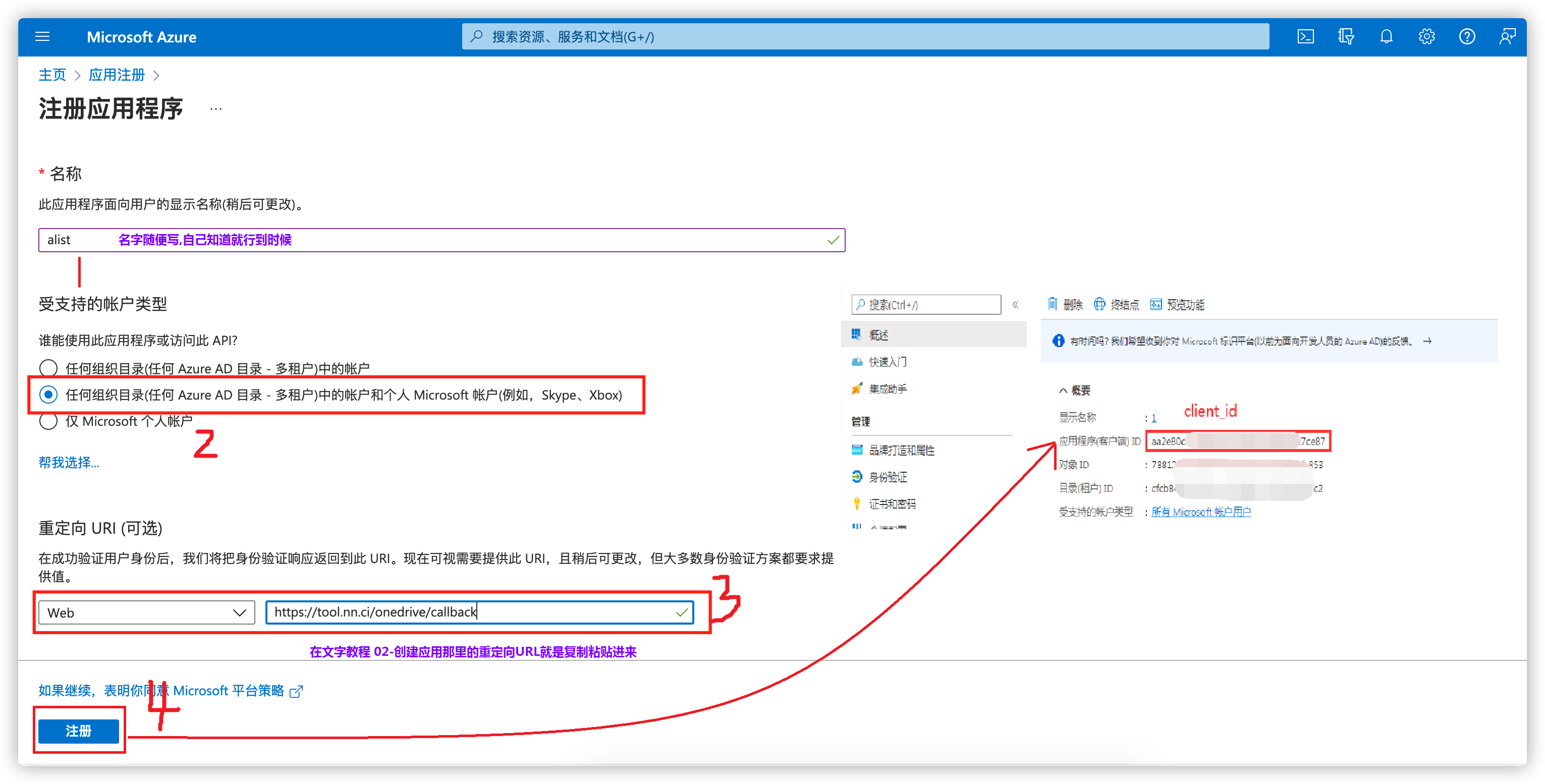在宝塔面板安装alist
要在宝塔面板上安装 Alist,可以按照以下步骤进行操作:
官方文档:https://alist.nn.ci/zh/guide/install/script.html
- 首先,部署好宝塔面板并创建网站,无需创建数据库,PHP版本可随意,也可以使用纯静态网站。
- 复制所创建的网站的根目录地址,将在后续步骤中需要用到它。
- 通过 SSH 连接到你的服务器。
使用以下命令安装 Alist。将命令中的
/www/wwwroot/your_domain替换为您在步骤 2 中复制的根目录地址。curl -fsSL "https://alist.nn.ci/v3.sh" | bash -s install /www/wwwroot/your_domain
这将安装 Alist。
- 安装完成后,将获得安装成功的提示,其中将提供访问地址、配置文件路径以及初始管理员密码等信息。
如果需要查看管理员信息,可以使用以下命令:
cd /www/wwwroot/your_domain/alist ./alist admin还可以使用以下命令查看 Alist 服务的状态、启动、重启或停止服务:
systemctl status alist systemctl start alist systemctl restart alist systemctl stop alist- 确保你开放了相应的端口(阿里,腾讯,谷歌云,需要在厂商面板开启端口监听),5244 端口,域名解析到你服务器的ip,并在宝塔面板设置了反向代理,以便通过你的前端域名访问 Alist。
Alist挂载OneDrive教程
文字教程来源Alist-OneDriv文档
01-首先
首先打开https://alist.nn.ci/tool/onedrive/request.html
02-创建应用
- 在打开的页面,选择所在区域,点击创建应用
- 登陆后选择「注册应用程序」,输入「名称」,选择「任何组织目录中的账户和个人」(注意这里不要看位置选择而是看文字,部分人可能是中间那个选项,不要选成单一租户或者其他选项,否则会导致登陆时出现问题),输入重定向 URL 为 https://alist.nn.ci/tool/onedrive/callback ,1「注册」即可,然后可以得到
client_id2, 就是概要下面的应用程序(客户端) ID:aa2AAAc1-7AA2-4AA2-bAAd-2dAAAAAAAe87
- 注册好应用程序之后,选择「证书和密码」,点击「新客户端密码」,输入一串密码,选择时间为最长的那个,点击「添加」 (注:在添加之后输入的密码之后会消失,请记录下来
client_secret3 的值)
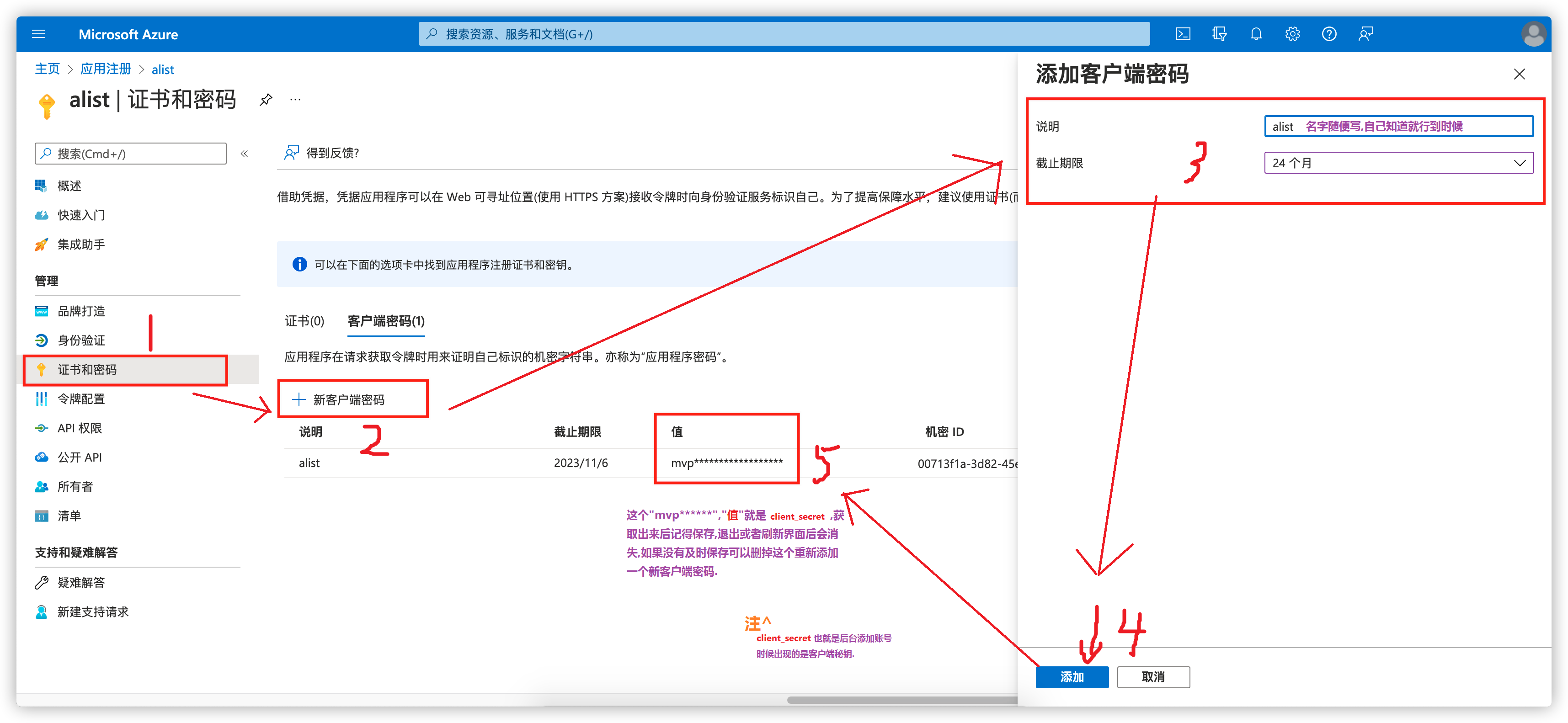
- 选择「API 权限」,点击 「MicroSoft Graph」,在「选择权限」中输入 file,勾选 「Files.read」(注:Files.read 是只读最小权限,图中权限较大,也同样可以),点击「确定」
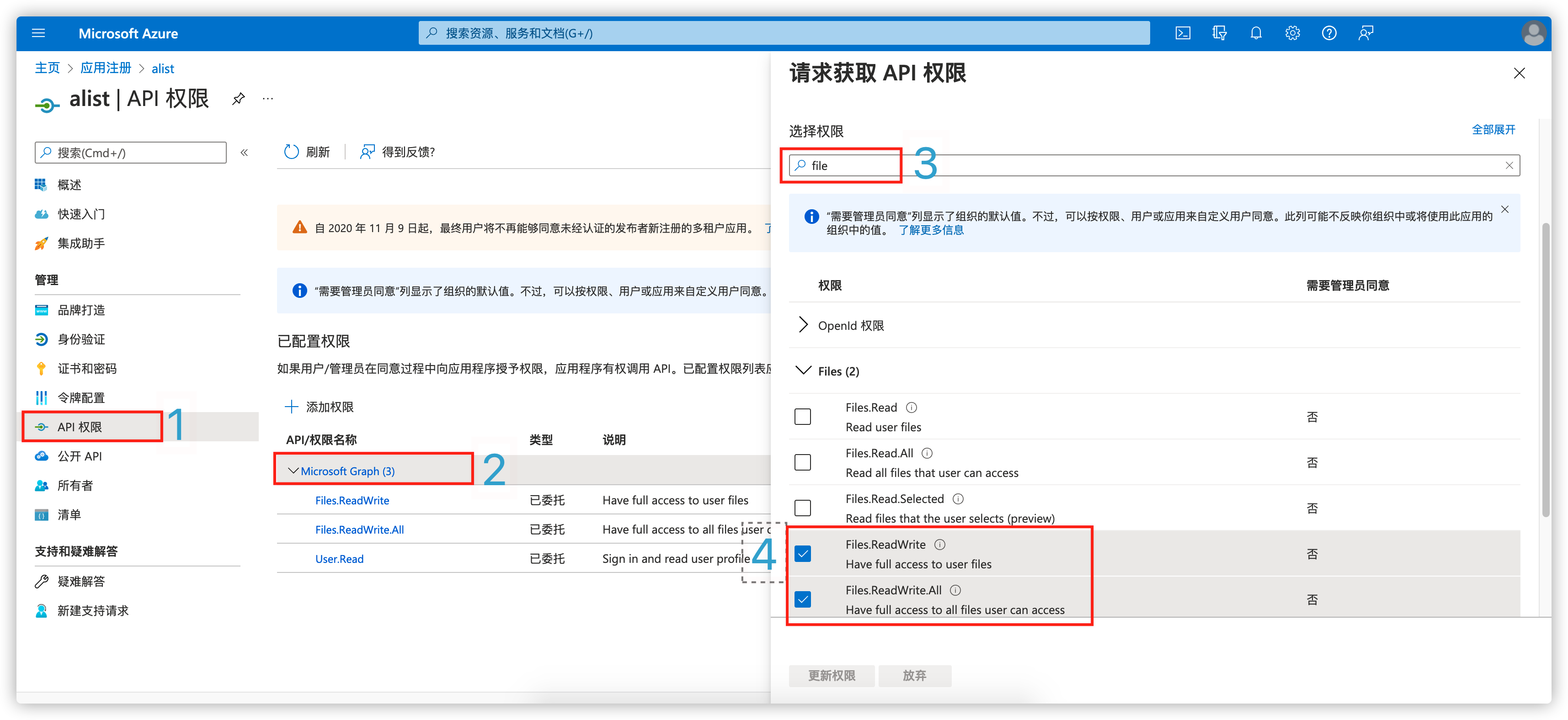
03-获取刷新令牌
到这里OneDrive设置已经完成,下面去https://tool.nn.ci/onedrive/request 获取刷新令牌, 莱斯沟~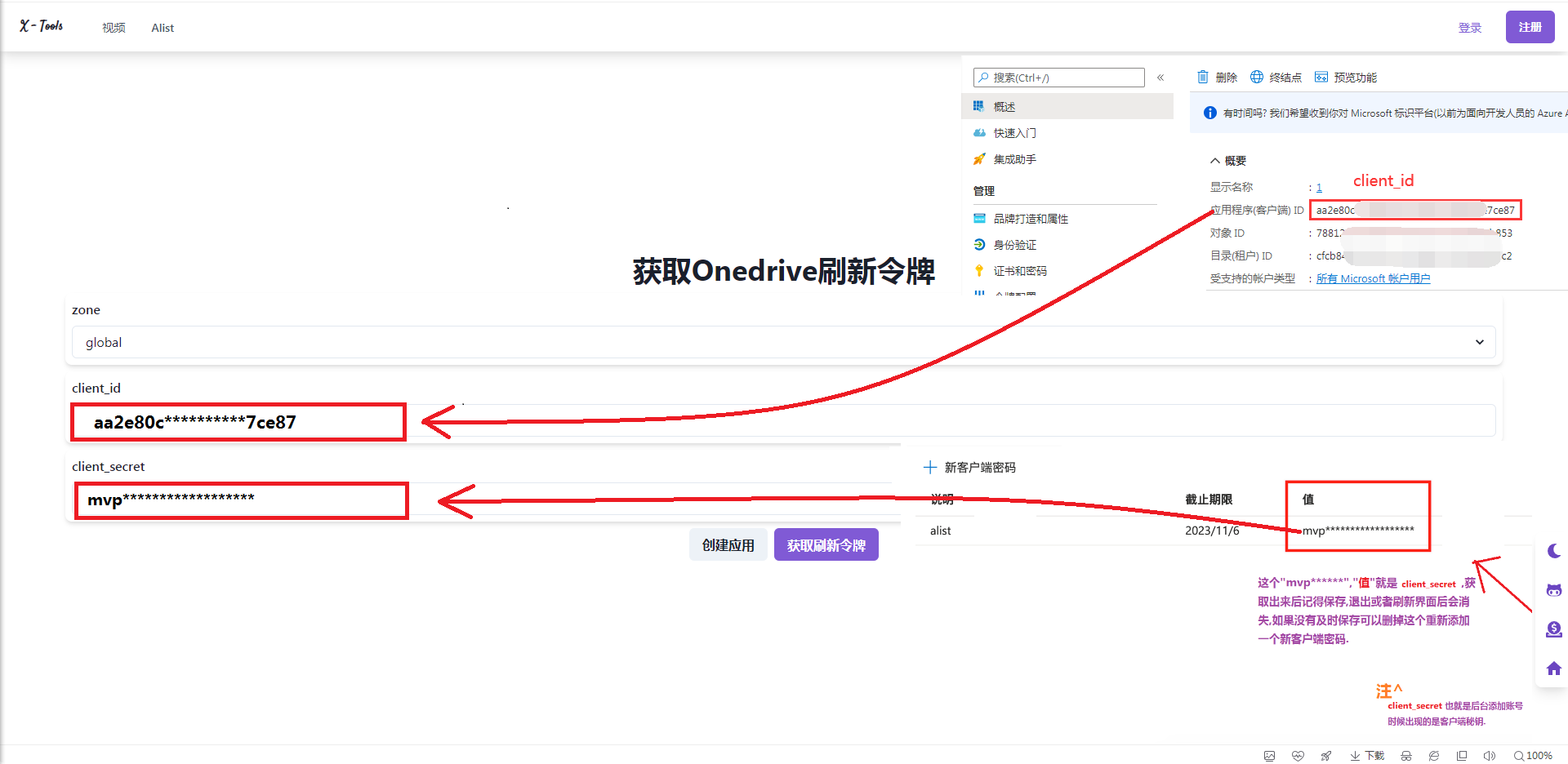
填好后点击下面的获取刷新令牌,就会得到如下信息....
分别有:
client_id: 客户端IDclient_secret: 客户端密钥redirect_uri: 重定向URLrefresh_token: 刷新令牌.
04获取Sharepoint site_id
如果需要挂载Sharepoint,完成上一步后,在显示刷新令牌的界面会出现一个输入站点地址,输入站点地址后点击获取site_id即可.[注:如果知道是干啥的需要的话自己添加,如果不知道干啥的空白即可不用管.]
05-添加帐号
将 03-获取刷新令牌后的信息 添加到Alist管理--帐号--添加--类型OneDrive 即可完成挂载...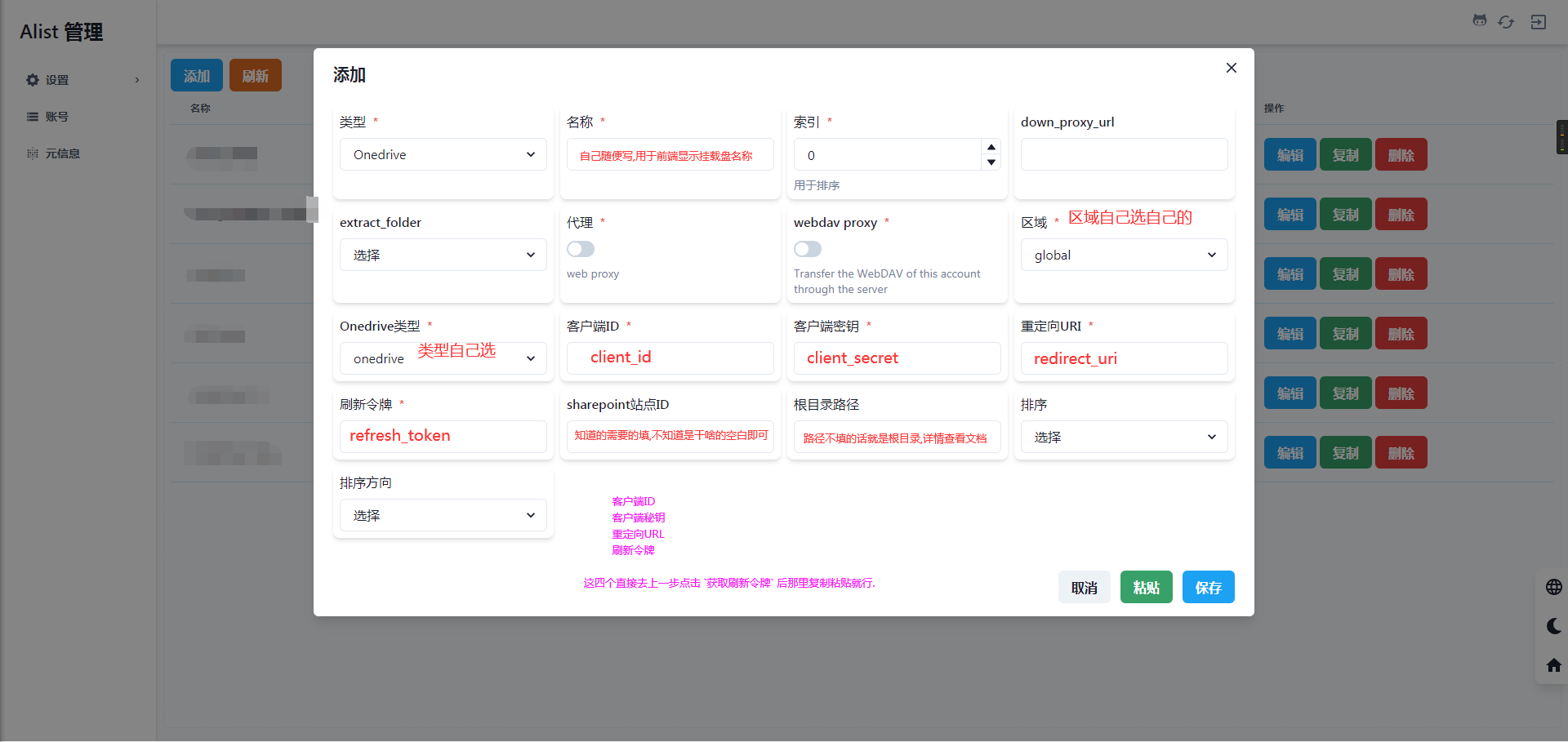
结束
好了,到这里已经结束啦,有还不懂的可以评论留言.
参考信息来源
1.https://www.bilibili.com/video/BV1Rb4y1E7NV
2.https://alist-doc.nn.ci/docs/driver/onedrive,文档中心